
تحميل برنامج زوم للايفون مجانا Zoom لمكالمات الفيديو والاجتماعات المرئية اون لاين
برنامج ZOOM للاجتماعات المرئية اون لاين
بعد ظهور مرض كورونا المنتشر في كافة انحاء العالم، واصبح العالم بحاجة لبرامج التعليم عن بعد، مثل برنامج zoom المجاني، حيث يتيح لك برنامج زوم للايفون التواصل مع الاخرين بمكالمات فيديو بجودة عالية وبدون اي عوائق ويسمح بنشر المعلومات والتعليم مع كافة المستويات والتوافق مع كافة انظمة التشغيل، وانشاء غرفة الكترونية، مثل: برنامج Google Classroom للايفون ، لتتعرف على كيفية تحميل برنامج زوم للايفون مجانا وشرح استخدام برنامج زوم واضافة الاشخاص الى لقاء العمل، تابع معنا من خلال الشرح التالي.
روابط تحميل برنامج زوم مجانا
Download ZOOM Cloud Meeting
رابط تحميل برنامج زوم للايفون
رابط تحميل برنامج زوم للاندرويد
رابط تحميل برنامج zoom للكمبيوتر مجانا
برنامج zoom meetings للكمبيوتر
العديد من المزايا في تطبيق زوم
- يمكنك تحميل برنامج زوم للايفون مجانا وبدون اعلانات مزعجة.
- امكانية اضافة ما يقارب 100 شخص مجانا.
- يمكنك الاشتراك بمبلغ قدره 14.99 لاضافة 1000 شخص للمقابلة والمحادثات.
- اهم مميزاته يعمل في الخلفية دون التأثير على استخدامك للهاتف.
- امكانية اجراء مكالمات فيديو بجودة عالية وبدون تقطيع.
- يتمتع بسهولة الاستخدام والانضمام الى المقابلات.
- امكانية اجراء دردشة ومحادثات اثناء اللقاء والتعليق على المقابلة.
- يتناسب مع كافة سرعات الانترنت، حيث يعمل مع سرعة الانترنت البطيئة، بهذا يتفوق عن برنامج ezTalks Cloud Meeting.
- يعمل على كافة انظمة التشغيل: مثل: الايفون والاندرويد والكمبيوتر.
- يتيح لك جدولة مؤتمرات الفيديو .
- امكانية دمج تطبيق ZOOM مع تقويم الجدول.
- امكانية مشاركة الشاشات مع الاخرين اثناء الاجتماعات.
- يمكنك تسجيل الصوت والفيديو، بحيث تتيح للذين لم يحضروا بالاطلاع على جميع القضايا الرئيسية.
- سهولة في دعوة الاخرين للانضمام عبر البريد الالكتروني GOOGLE.
- امكانية مشاركة الملفات بين الاعضاء.
- يتناسب مع المؤتمرات الكبيرة، وبهذا يختلف عن برنامج سكايب الذي لا يتجاوز 10 اشخاص.
- اجراء الجلسة المجانية لمدة تصل 40 دقيقة وبعد ذلك يتيح لك تتجدد الجلسة مرة اخرى.
شرح برنامج ZOOM Cloud Meetings اخر اصدار
بعد تحميل برنامج زوم للايفون على الهاتف من الرابط السابق، تظهر لك الشاشة الرئيسية، التي تتيح لك تسجيل الدخول اما عن طريق:
- الانضمام الى البرنامج (join a meeting).
- تسجيل الدخول عبر الايميل وكلمة المرور (Sign in).
- تسجيل الدخول لاول مرة وذلك عن طريق ربط حسابك بجوجل او الفيس بوك او برنامج SSO، وذلك بعد الضغط على (Sing up)، كما موضح في الصورة امامك:
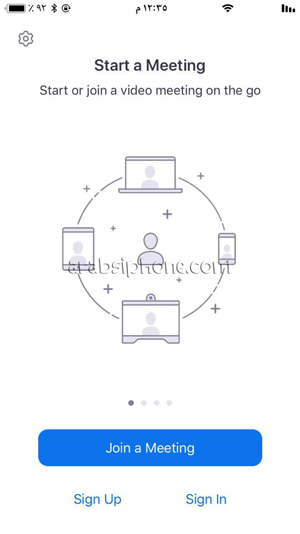
على سبيل المثال: قمنا بالضغط على خيار Sing in، ثم التسجيل عن طريق حساب Google، تظهر لك شاشة لادخال الايميل الخاص بك وكلمة المرور.
- ثم تظهر لك شاشة، قم بالضغط على خيار انشاء حساب Create Account.
ملاحظة/ ننوه لكم انه بمجرد تسجيل الدخول الى برنامج زوم يعطيك رقم معرف ID خاص بك، يمكنك استخدامه في اضافة الاشخاص الى البرنامج.
بعد ذلك تظهر لك شاشة برنامج الزوم التي التي تحتوي على كافة الايقونات المساعدة لك في عمل مقابلة وتواصل مع الاخرين، كما موضح في الصورة امامك:
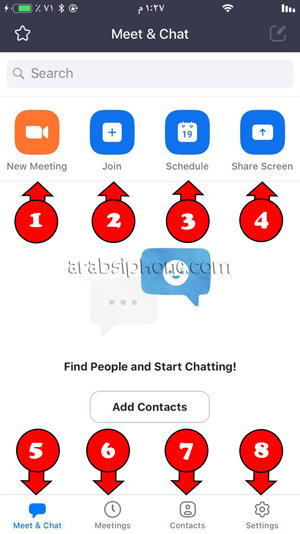
رقم(1) New Meeting: اجتماع جديد.
رقم(2) Join: انضمام.
رقم(3) Schedule: جدولة المقابلة.
رقم(4) Share Screen: مشاركة الشاشة.
رقم(5) Meet&Chat: مقابلة ودردشة مع الاشخاص.
رقم(6) Meeting: اللقاء وهي الصفحة الخاصة بك لبداية المقابلة.
رقم(7) Contacts: الاشخاص (لدعوة الاشخاص)
رقم(8) Settings: الاعدادات.
بعد الضغط على New Meeting لعمل اجتماع جديد، تظهر لك شاشة لتفعيل الخيارات التي تساعدك في الاجتماع، ثم الضغط على Start a Meeting، كما موضح في الصورة امامك:
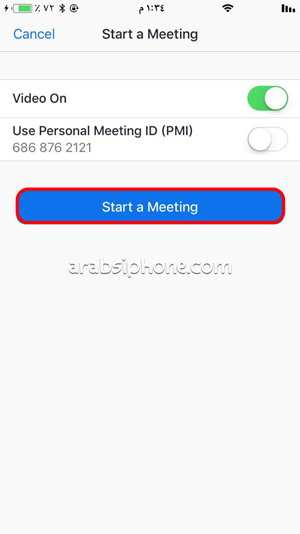
ثم تظهر لك الشاشة الخاصة بالاجتماعات وعمل المقابلة مع الاشخاص الاخرين، مع العديد من الخيارات الهامة، كما موضوح في الصورة امامك:
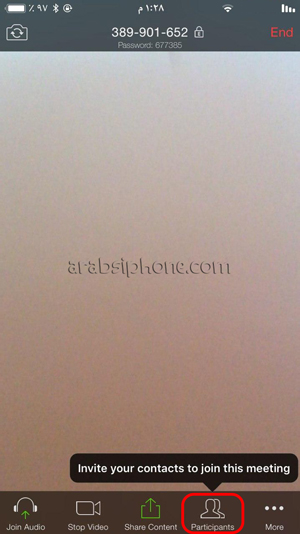
اضافة الاشخاص والمشاركون في المقابلات والاجتماعات
بعد الضغط على خيار المشاركون Paricipants، الموضح في الصورة السابقة لاضافة الاشخاص، تحصل على خيارات عديدة للتحكم في اضافة المشترك، كما تظهر لك شاشة اختر منها دعوة Invite، وبذلك تظهر لك طرق لاضافة الاشخاص، كما موضح في الصورة امامك:
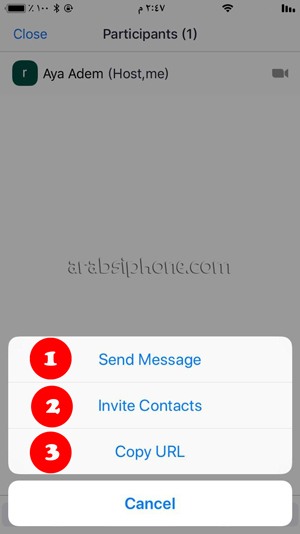
- عن طريق ارسال رسالة (Send Message).
- جهات الاتصال (Invite Contacts).
- نسخ الرابط (Copy URL).
كيف انضم للمقابلة والاجتماع في تطبيق زوم مجانا
بعد دعوتك للانضمام الى برنامج ZOOM Cloud Meeting ، وتحميل برنامج زووم على هاتفك، تظهر لك الشاشة الرئيسية، عليك الضغط على خيار Join، كما موضح في الصورة الاولى.
بعد ذلك تظهر لك شاشة لادخال رقم ID ، الذي تم الارسال اليك من قبل المعلم والذي انشأ الصف، كما موضح في الصورة امامك:
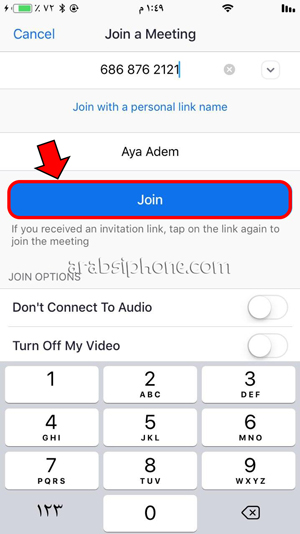
بعد الانضمام الى المقابلة يصبح بامكانك عمل المقابلة مع الاخرين وتلقي الدرس التعليمي عبر الكاميرات، كما موضح في الصورة امامك:
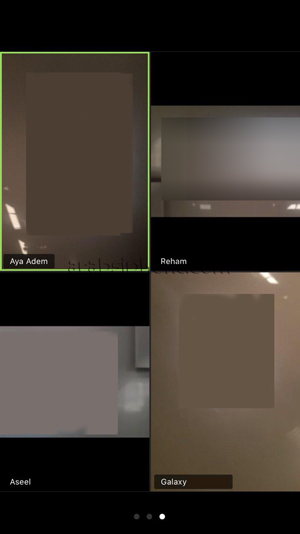
اجراء مكالمات وحادثات بجودة عالية
ويمكنك انشاء دردشة مع احد الاصدقاء بكل سهولة من خلال الضغط على Start a Meeting >ثم خيار المشاركين Participants في اسفل الشاشة> ثم Chat، لتظهر لك شاشة لعمل محادثة مع الاصدقاء.
كما يمكنك اجراء مكالمة فيديو بجودة عالية بكل سهولة عبر تطبيق زوم المجاني، كما موضح في الصورة امامك:
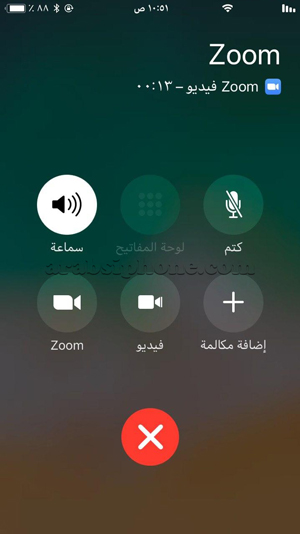
كيف انشئ غرفة في زوم للايفون
طريقة انشاء غرفة في زوم للايفون موجودة في المقالة بالاعلى
برنامج الزوم افضل برنامج للتعلم عن بعد للايفون عربي
اختى ابي طريقة التسجيل في برنامج زووم
موضحة الطريقة في الشرح في الاعلى
جزالك الله كل الخير زووم افضل برنامج للمقابلات التعليمية
كيف استخدم برنامج زوم ؟
اخي هاني الشرح موضح في الاعلى
كنت ابحث عن البرنامج ذا يا كثر اهميته مشكورين جدا على الشرح والتوضيح
مشكورين على توفير برنامج zoom للاتصال المجاني